Excel on todella uskomaton sovellus, jota on autettulukemattomat ihmiset analysoivat ja manipuloivat suuria tietosarjoja. Mielestäni se on loistava työkalu, joka löytää jonkinlaista hyödyntämistä melkein missä tahansa kentässä (paitsi ehkä öljyporauslautat). Lyhyen aikaa sitten teimme postituksen viidestä Excel-toiminnosta, joista voi olla poikkeuksellisen hyötyä tekemällä arkista, tylsää ja toistuvaa työtä huomattavasti helpompaa. Monet meistä, etenkin päivittäin johtamis- tai hallintotehtäviä tekevät, ovat perehtyneet melko moniin Excelin tukemiin toimintoihin. Vaikka voimmekin tietää, kuinka käyttää niitä, missä niitä käytetään ja kuinka toiminto voi helpottaa elämää, ei ole ' t aina niin ilmeinen. Tänään esitän yksityiskohdat erittäin yksinkertaisen kolmesta käytöstä 'Laske' -toiminto Excelissä.
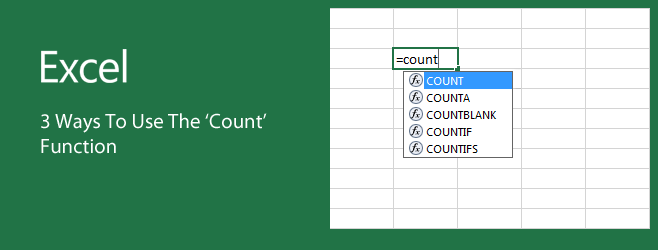
'Laske' -toiminnolla tarkoitan mainitun funktion kaikkia muuttuvia muotoja, jotka sisältävät CountBlank-toiminnon ja CountIf-toiminnon.
LASKE.A
Syntaksi: = countA (A1: A2)
Tämä toiminto yksinkertaisesti laskee solut alueellamäärität ja saatat olla houkutusta sivuuttaa se, koska Excel antaa sinulle alueen solumäärän, jos valitset ne. Yksi loistava käyttö Count-funktiolle on merkkijonoarvojen määrittäminen. Tämä voi olla jotain niin yksinkertaista kuin tiettyyn osastoon annettujen paperitarvikkeiden sarakkeessa lueteltujen tuotteiden laskeminen. Toimintoa käytetään parhaiten, kun solujen tiedot ovat kaikki erilaisia.
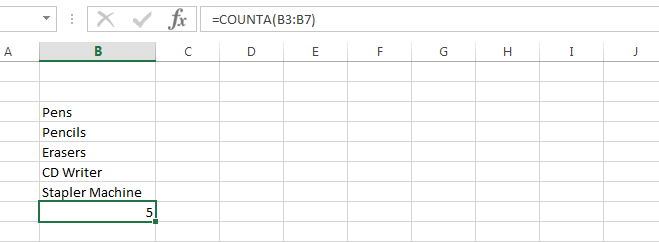
LASKE.JOS
Syntaksi: = CountIf (A1: A2, “Poissa”)
Tämä on ehdollinen peruste, jota sovelletaanLaske toiminto. Pohjimmiltaan se pyytää sovellusta laskemaan kaikki solut, jotka sisältävät tietyn arvon, jonka itse määrittelet. Tämä voi olla mikä tahansa numero, sana tai argumentti, kuten suurempi tai pienempi kuin luku. Toimintoa voidaan käyttää määrällisen tiedon poimimiseen työkirjasta, joka sisältää monipuolisen tietojoukon. Kuvittele, että sinun on poistettava, kuinka monta työntekijää osastolla myöhästyi tiettynä päivänä, kun kaikki mitä sinun täytyy työskennellä on lajittelematon arkki täynnä nimiä ja saapumisaikoja. CountIf-toiminto voi helposti löytää kuinka monta kertaa tietty sinua kiinnostava merkintä esiintyy tietojoukossa. Sitä voidaan käyttää sekä numeerisiin että aakkosellisiin arvoihin, mikä tarkoittaa, että jos haluat selvittää, kuinka monta toimistossa olevaa henkilöä on nimeltään Charlie, tämä on käytettävä toiminto. Voit käyttää sitä myös jokerimerkkien kanssa, joten vain mielikuvitus (ja työn tyyppi) rajoittaa sovellusta. Hätätilanteessa voit jopa käyttää tätä toimintoa selvittääksesi kuinka monella työntekijällä on tietty veriryhmä.

COUNTBLANK
Syntaksi: = CountBlank (A1: A2)
Yritetään etsiä puuttuvia tietoja ja epävarmaakuinka epätäydelliset käsillä olevat tiedot ovat? Kokeile CountBlank-toimintoa. Voit käyttää sitä nähdäksesi, kuinka moni ihminen ei ole toimittanut välttämättömiä tietoja, jos sinulla on luettelo myyjistä ja haluatko tietää, puuttuuko jostakin niistä tietoa, tai selvittääksesi, sisältääkö tietojoukko vääriä merkintöjä.
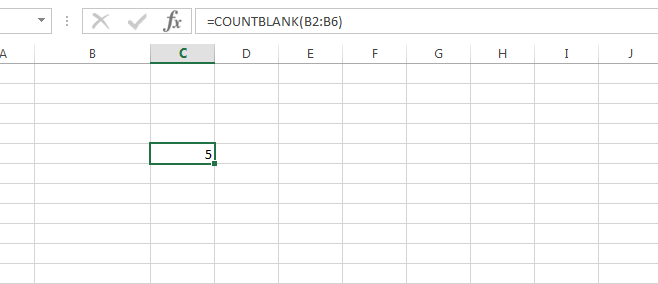
Käytä sitä hyvin: Laske funktio ja kaikki sen muuttujat näyttävättee hyvin vähän kun ajattelet heitä itsestään. Yhdistä ne muutamiin muihin yksinkertaisiin ominaisuuksiin, kuten lajitteluun ja korostamiseen, ja sinut yllättää uudet mahdollisuudet, jotka sinulle avautuvat. Yhdistä se muihin Excel-toimintoihin ja olet käytännössä Excel-ninja.




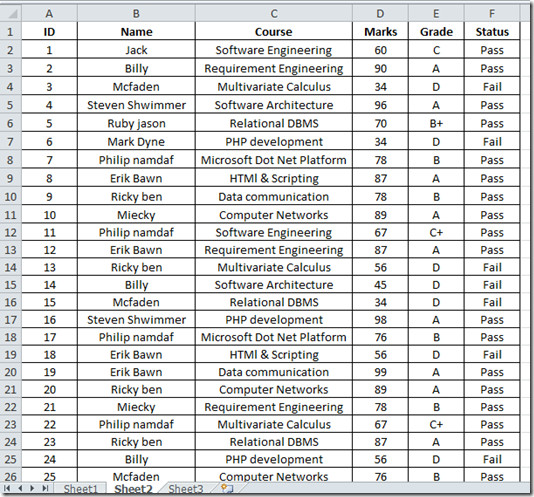








Kommentit